Příklady vlastních událostí pro RTG publika
- RTG na uživatele, kteří stahovali obsah z webu
- RTG na uživatele, kteří se registrovali do newsletteru
Veškeré následující návody pracují s TAG Managerem a využívají parametr rtgURL pro předávání vlastních událostí..
RTG na uživatele, kteří stahovali obsah z webu
V TAG Manageru nastavíme integrovanou proměnnou Click URL. Jedná se o proměnnou, kde aktivujeme pouze její použití a není zde potřeba cokoliv specifikovat.

Dále vytvoříme proměnou nazvanou například Download, typ proměnné bude Konstanta. Hodnotu proměnné nastavíme na název stahovaného souboru – tato hodnota se bude propisovat do RTG publika.
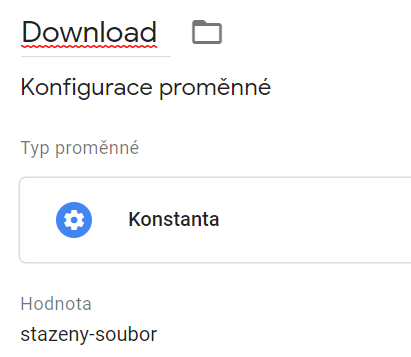
V dalším kroku nastavíme nové pravidlo, nazvané Stažení souboru. Typ pravidla bude Kliknutí – pouze odkazy. Dále nastavíme, že se pravidlo spustí pouze při kliknutích na odkazy a že Click URL musí odpovídat regulárnímu výrazu (bez ohledu na velikost písmen).
Obsah podmínky Click URL bude následující: \.(pdf|xlsx?|docx?|pptx?|odt|zip|rar|txt|rtf|odp|ods|xlsm|.exe)
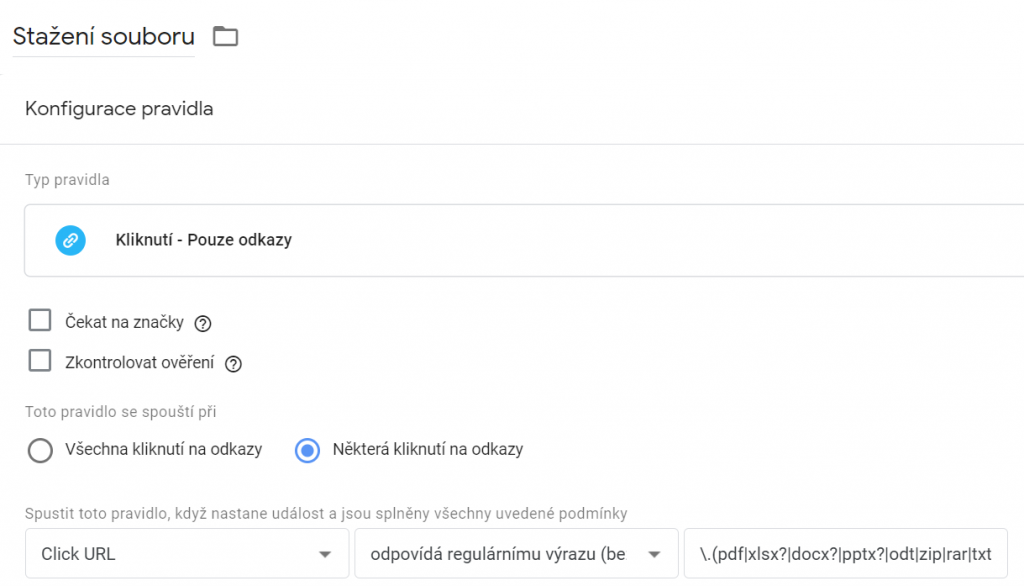
Pokud by na webu byl pouze jeden typ souboru ke stažení, například .pdf, tak lze zadat že Click URL OBSAHUJE .pdf

V posledním kroku upravíme HTML značku pro rtgUrl (nazvanou například Sklik – rtgUrl – download), tak aby rtgUrl obsahovalo integrovanou proměnnou {{Page URL}} a nově vytvořenou proměnnou {{Download}}. Spouštěcí pravidlo pro značku bude Stažení souboru. Možnosti spuštění značky nastavíme na neomezeně.
Zápis značky bude následující:
<script type="text/javascript" src="https://c.seznam.cz/js/rc.js"></script>
<script>
var retargetingConf = {
rtgId: 0000,
rtgUrl: "{{Page URL}}?{{Download}}"
};
if (window.rc && window.rc.retargetingHit) {
window.rc.retargetingHit(retargetingConf);
}
</script>
Ve chvíli, kdy značku vypublikujeme, tak se do RTG kódu začnou propisovat názvy souborů, které uživatel proklik/stáhl.
Správnost nastavení si můžeme ověřit v náhledovém režimu v Tag manageru, kdy v eventu Link Click uvidíme propsaný RTG kód a po přepnutí hodnoty z Names na Values uvidíme vyplněný název co jsme zadávali v proměnných.
V Skliku nastavíme podmínky pro RTG publika tak, že doplníme název stahovaného souboru z proměnné {{Download}}.
RTG na uživatele, kteří se registrovali do newsletteru
V TAG Manageru nastavíme integrovanou proměnnou Form ID. Jedná se o proměnnou datové vrstvy, takže zde není třeba nic upravovat.
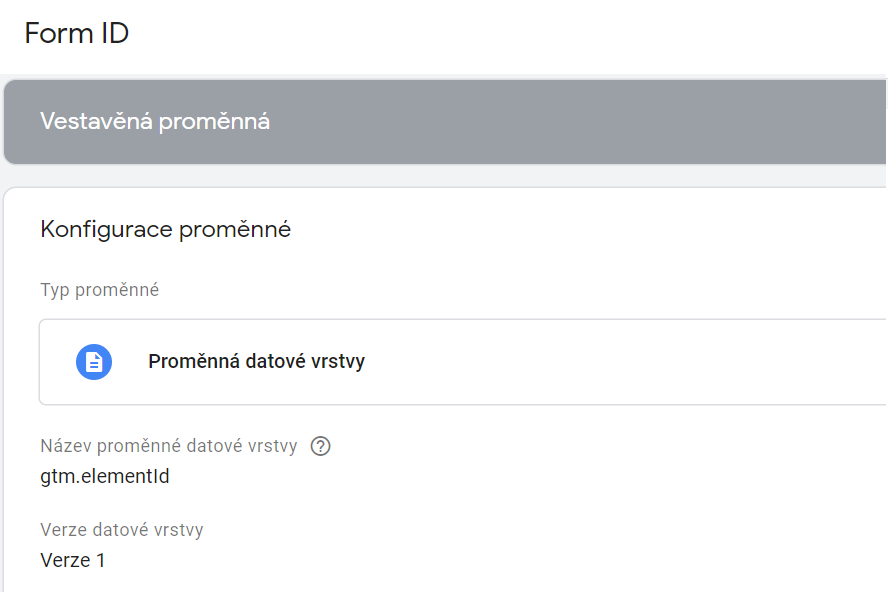
V dalším kroku nastavíme nové pravidlo ze sekce ZAPOJENÍ UŽIVATELŮ, které bude nazvané Newsletter – registrace. Typ pravidla bude Odeslání formuláře.
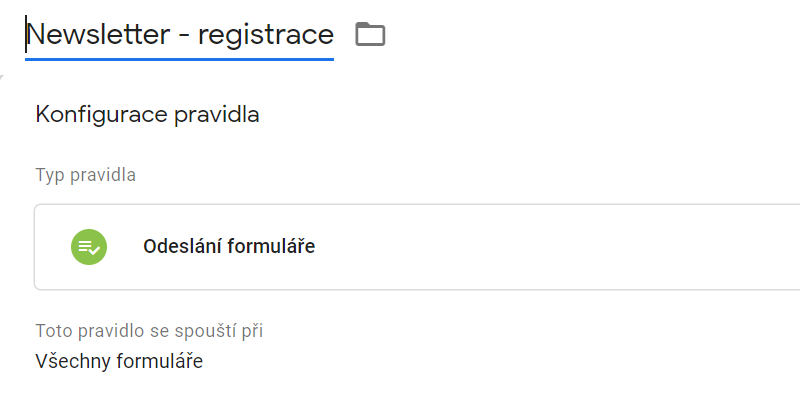
V tuto chvíli máme nastavené pravidlo a proměnnou a můžeme tak upravit HTML značku rtgUrl, aby se do ní propisoval odeslaný formulář pro RTG publikum v Skliku.
Značku nazveme například Sklik – rtgUrl – form, přičemž kód upravíme tak, aby rtgUrl obsahovalo integrovanou proměnnou {{Page URL}} a nově vytvořenou proměnnou {{Form ID}}. Spouštěcí pravidlo pro značku bude Newsletter – registrace. Možnosti spuštění značky nastavíme na neomezeně.
Zápis značky bude následující:
<script type="text/javascript" src="https://c.seznam.cz/js/rc.js"></script>
<script>
var retargetingConf = {
rtgId: 0000,
rtgUrl: "{{Page URL}}?{{Form ID}}"
};
if (window.rc && window.rc.retargetingHit) {
window.rc.retargetingHit(retargetingConf);
}
</script>
Ve chvíli, kdy značku vypublikujeme, tak se do RTG kódu začnou propisovat vyplněné formuláře pro newsletter, které uživatel odeslal.
Správnost nastavení si můžeme ověřit v náhledovém režimu v Tag manageru, kdy v eventu Form Submit uvidíme propsaný RTG kód a po přepnutí hodnoty z Names na Values uvidíme název vyplněného formuláře.
V Skliku nastavíme podmínky pro RTG publika tak, že doplníme název vyplněného formuláře – můžeme vzít z náhledového režimu v TAG Manageru.